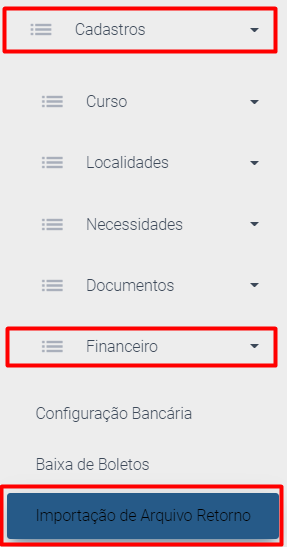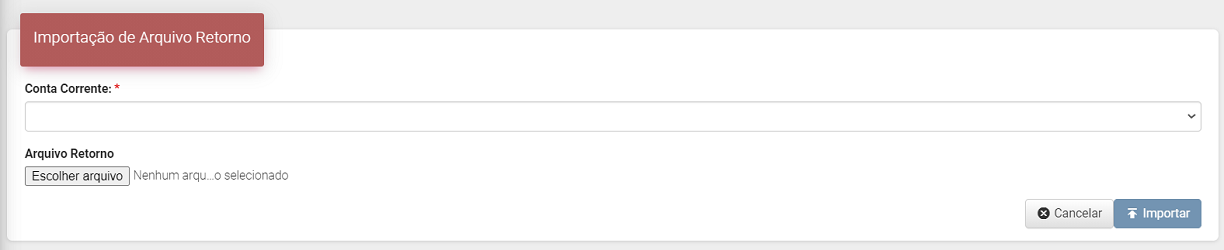Mudanças entre as edições de "- Importação de Arquivo Retorno"
(Criou página com '<font face="Verdana"> <div style="text-align: justify;"> =Para que serve?= Nesta tela, é possível o usuário realizar a importação das baixas dos pagamentos das inscriç...') |
(→Para que serve?) |
||
| Linha 7: | Linha 7: | ||
| − | + | Lembrando que antes de se processar a importação do arquivo retorno, é necessário que o usuário conecte-se com o banco e baixe o arquivo retorno para processamento. | |
| − | 1) Acesse o processo seletivo com perfil de Administrador. | + | |
| + | =Como fazer?= | ||
| + | |||
| + | 1) Acesse o módulo '''processo seletivo''' com '''perfil de Administrador'''. | ||
2) Clique no menu '''Cadastros | Financeiro | Importação de Arquivo Retorno'''. | 2) Clique no menu '''Cadastros | Financeiro | Importação de Arquivo Retorno'''. | ||
| Linha 17: | Linha 20: | ||
| − | 3) O sistema irá abrir a tela no qual o usuário deverá | + | 3) O sistema irá abrir a tela no qual o usuário deverá: |
| + | |||
| + | |||
| + | ::[[Arquivo:procseletivoarquivoretorno2.png]] | ||
| + | |||
| + | |||
| + | a) Selecionar a '''Conta Corrente''' a qual o arquivo de retorno pertence. | ||
| + | |||
| + | b) Clicar no botão '''Escolher arquivo''' no campo '''Arquivo Retorno''' e selecionar o '''arquivo de retorno''' baixado em seu computador. | ||
| + | |||
| + | c) Em seguida, clicar no botão '''Importar arquivo''' para que seja realizada a importação dos dados do arquivo de retorno. | ||
| + | |||
Edição das 15h18min de 1 de junho de 2021
Para que serve?
Nesta tela, é possível o usuário realizar a importação das baixas dos pagamentos das inscrições via boleto. Esta funcionalidade será utilizada para os bancos que usam o processo de leitura de arquivo de retorno.
Lembrando que antes de se processar a importação do arquivo retorno, é necessário que o usuário conecte-se com o banco e baixe o arquivo retorno para processamento.
Como fazer?
1) Acesse o módulo processo seletivo com perfil de Administrador.
2) Clique no menu Cadastros | Financeiro | Importação de Arquivo Retorno.
3) O sistema irá abrir a tela no qual o usuário deverá:
a) Selecionar a Conta Corrente a qual o arquivo de retorno pertence.
b) Clicar no botão Escolher arquivo no campo Arquivo Retorno e selecionar o arquivo de retorno baixado em seu computador.
c) Em seguida, clicar no botão Importar arquivo para que seja realizada a importação dos dados do arquivo de retorno.